Este es un artículo patrocinado y fue posible gracias a Joyoshare. Los contenidos y opiniones reales son los únicos puntos de vista del autor que mantiene la independencia editorial, incluso cuando una publicación está patrocinada.
Un cambio menos conocido en iOS 11 es el cambio del formato de imagen de JPEG a HEIC. Cuando se introdujo iOS, esto realmente no se discutió mucho. Sin embargo, puede tener un impacto en las fotos que toma en su iPhone y iPad.
Hay tanto aspectos positivos como negativos detrás de las fotos que están en HEIC. Pero si está enfocado en el negativo y necesita cambiar las fotos al formato JPG, u otro, tiene opciones, que incluyen Convertidor Joyoshare HEIC que se ocupará de los problemas de forma rápida y sencilla.
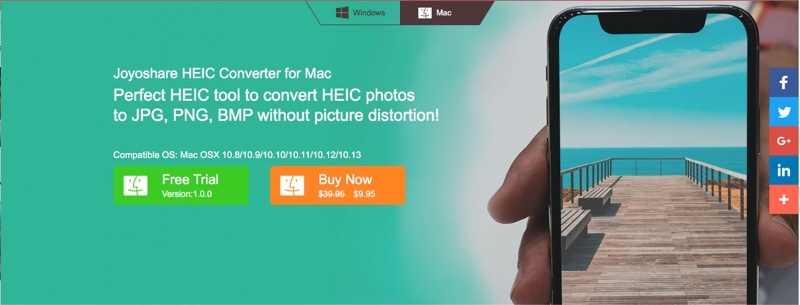
¿Qué es HEIC?
Se introdujo un nuevo estándar para guardar fotos: formato de imagen de alta eficiencia (HEIF). Utiliza un método de compresión más avanzado que reduce el tamaño del archivo almacenado en su dispositivo iOS. Sin embargo, ofrece una imagen de mayor calidad que los JPEG. HEIC es lo que Apple llama su versión de HEIF.
El principal aspecto positivo del formato de imagen HEIC/HEIF es que, debido a que está comprimido y almacenado en un archivo de menor tamaño, puede ahorrar más espacio en su dispositivo. No tienes que preocuparte tanto por quedarte sin espacio y no te verás obligado a almacenar tus fotos en la nube.
La desventaja es que el formato HEIC no es ampliamente reconocido. Es posible que tenga problemas para cargar fotos con formato HEIC en algunos sitios web o software de terceros. Todavía no es un formato tan utilizado como JPEG.
Algunas soluciones
Una solución para el formato HEIC es deshabilitarlo por completo. Puede ingresar a la aplicación Configuración en su iPhone o iPad y cambiarla para que todos sus archivos se guarden nuevamente en JPG. Sin embargo, esto dará como resultado archivos más grandes una vez más y su dispositivo se quedará sin almacenamiento muy rápidamente.
También puede guardar sus fotos en una aplicación de almacenamiento de terceros, como Dropbox o Google Photos, pero no todas las aplicaciones de almacenamiento de terceros las manejan de la misma manera. Algunas aplicaciones mantendrán el formato HEIC mientras que otras lo cambiarán a JPG, lo que posiblemente disminuirá la calidad.
Sin embargo, si almacena sus fotos en iCloud, una vez que las abra en una Mac o Windows, cambiarán automáticamente a JPG, lo que posiblemente disminuya la calidad. Una vez más, puede ajustar la Configuración para que mantengan el formato HEIC cuando se transfieran o para transferirlos en un formato compatible.
La solución Joyoshare
Si no quiere preocuparse por perder calidad en sus fotos, la respuesta para convertir rápida y fácilmente sus fotos de HEIC a JPEG, o casi cualquier otro formato, es usar Joyoshare HEIC Converter.
Realmente no puede ser mucho más fácil que esto. Descargué el software Joyoshare para convertir HEIC a JPG en mi Mac. No hay riesgo ya que obtienes una prueba gratuita. Y si no tienes una Mac, también tienen software de Windows.
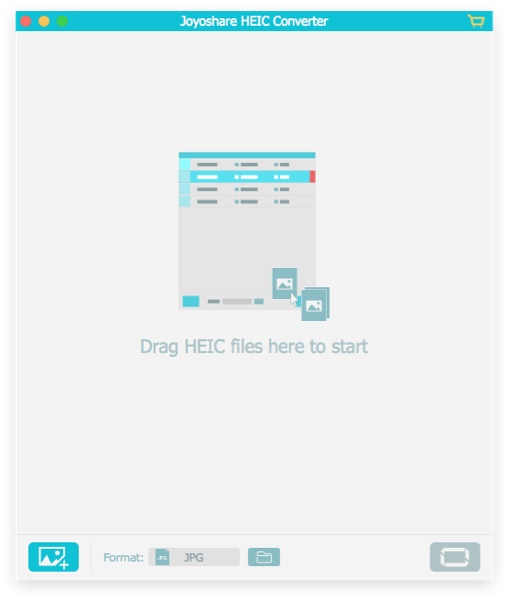
Una vez que abre el software, se abre de inmediato al convertidor. No hay instrucciones que leer ni ventanas por las que tengas que pasar. Está listo para funcionar desde el principio.
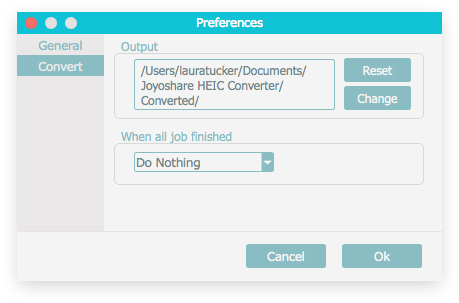
En el menú Preferencias, puede elegir en qué carpeta desea que se guarden los archivos convertidos, y también puede elegir qué desea que haga el software una vez que haya terminado de convertir sus imágenes.
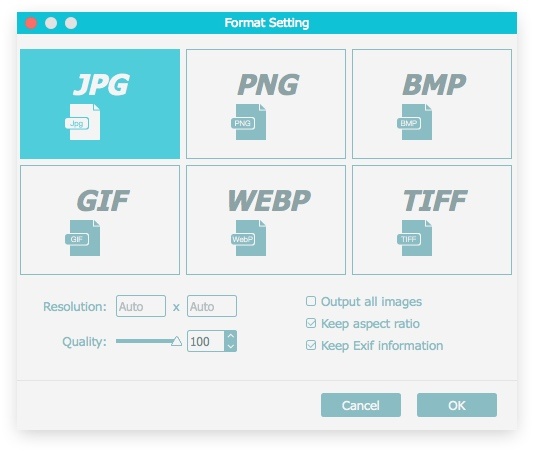
Hacia la parte inferior de la ventana de trabajo puede elegir el formato. Nuevamente, no tiene que convertir archivos a JPG. También puede convertir a PNG, BMP, GIF, WEBP y TIFF. Si necesita que el archivo tenga una determinada resolución, también puede configurar esto, junto con el nivel de calidad que desee.
Para comenzar, solo necesita arrastrar su archivo HEIC a la ventana del convertidor o usar el ícono en la parte inferior izquierda para importar el archivo. Cabe señalar que no puede convertir directamente desde iCloud. Si sus archivos solo están almacenados allí, primero deberá exportarlos, pero deberá asegurarse de que su Mac no exporte automáticamente a JPEG, ya que corre el riesgo de perder calidad en sus imágenes.
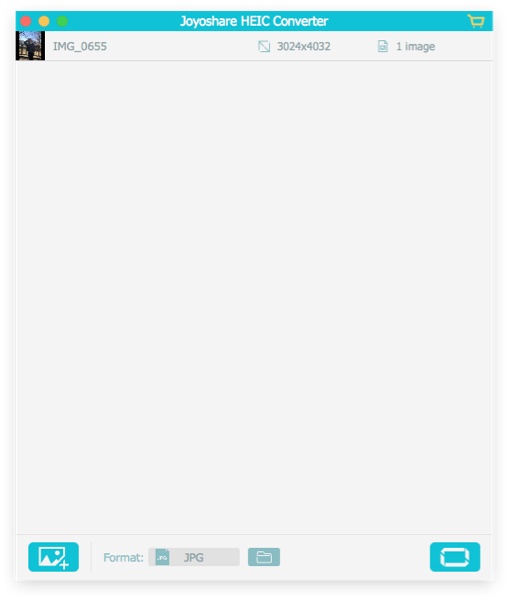
Una vez que arrastre su imagen al convertidor, aparecerá y le indicará la resolución actual. Todo lo que necesita hacer es hacer clic en el botón en la parte inferior derecha para convertir su imagen. Es tan simple como eso.

Este es mi archivo convertido. Me gustaría decir que puede ver aquí cómo no ha perdido nada de la claridad, pero para incluir la imagen en este artículo tuve que hacer una conversión adicional después de usar Joyoshare y tuve que cambiar la resolución, así que la calidad puede haberse perdido en ese proceso. Sin embargo, puedo asegurarle que después de realizar la conversión a través de Joyoshare, cada rama de esta imagen mantuvo su claridad.
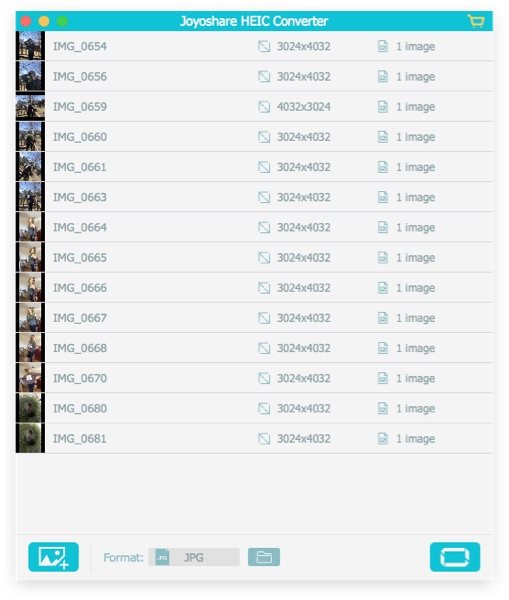
También es posible convertir por lotes. Solo necesita seleccionar todos los archivos que desea convertir y arrastrarlos al convertidor o usar el ícono en la parte inferior izquierda. Todos sus archivos se enumerarán en el convertidor. Nuevamente, solo necesita hacer clic en el botón en la parte inferior derecha y se encarga de todo. Es tan simple como eso hacer la conversión por lotes.

Este es otro archivo convertido. Una vez más, la claridad puede haber cambiado con la conversión adicional que tuve que hacer después de convertir a través de Joyoshare, pero el archivo convertido original retuvo la claridad de cada uno de los hilos de esta guirnalda que envuelve la cabeza de mi perro.
Todo lo que queda es la descarga
Si las imágenes HEIF de iOS 11 han demostrado ser un problema para usted, todo lo que le queda por hacer es descargar el software Joyoshare HEIC Converter. Tendrás tus imágenes descargadas en minutos. Es tan fácil como eso.
